Εμπειρία λογισμικού και υλικού εξοικονόμησης χρόνου που βοηθά 200 εκατομμύρια χρήστες ετησίως. Σας καθοδηγούν με συμβουλές, νέα και συμβουλές για την αναβάθμιση της τεχνολογικής σας ζωής.
Paragon HFS + είναι μια premium λύση που συνοδεύεται από μια τιμή. Με αυτήν την τιμή, ωστόσο, έρχεται μια σειρά από χρήσιμες λειτουργίες που σας προσφέρουν όλα όσα χρειάζεστε για τη διαχείριση μονάδων δίσκου HFS + σε υπολογιστές με Windows.
Μπορείτε να το χρησιμοποιήσετε για τη μετακίνηση αρχείων και φακέλων μεταξύ των δύο συσκευών.
Το Paragon HFS + προσφέρει επίσης πλήρη ενσωμάτωση με την Εξερεύνηση αρχείων, ώστε να μπορείτε να ανοίξετε τη μονάδα δίσκου HFS + από ουσιαστικά οπουδήποτε.
Παρουσιάζεται σφάλμα του Explorer Explorer μετά από δεξί κλικ; Λύστε το γρήγορα με αυτά τα εύκολα βήματα!
Ο προγραμματιστής υπόσχεται μια ικανοποιητική απόδοση, η οποία είναι ένα άλλο πλεονέκτημα για αυτό το πρόγραμμα.
Το Paragon HFS + είναι διαθέσιμο στην τιμή των $49.95, αλλά μπορείτε επίσης να χρησιμοποιήσετε τη δωρεάν δοκιμή για 10 ημέρες. Έτσι, εάν πρέπει να εκτελέσετε αυτήν την ενέργεια μόνο μία φορά, μπορείτε να επωφεληθείτε από τη δωρεάν δοκιμή και να ολοκληρώσετε τη δουλειά δωρεάν.
Από την άλλη πλευρά, εάν χρειάζεται συχνά να διαχειρίζεστε μονάδες δίσκου HFS + στον υπολογιστή σας, η πληρωμή αυτού του τέλους εξακολουθεί να είναι μια πολύ καλή συμφωνία.

Paragon HFS +
Εύκολη ανάγνωση και εγγραφή αρχείων από σκληρούς δίσκους με μορφοποίηση macOS, SSD ή μονάδες flash με HFS + για Windows από το λογισμικό Paragon.
Επισκέψου την ιστοσελίδα
Εξερεύνηση HFS
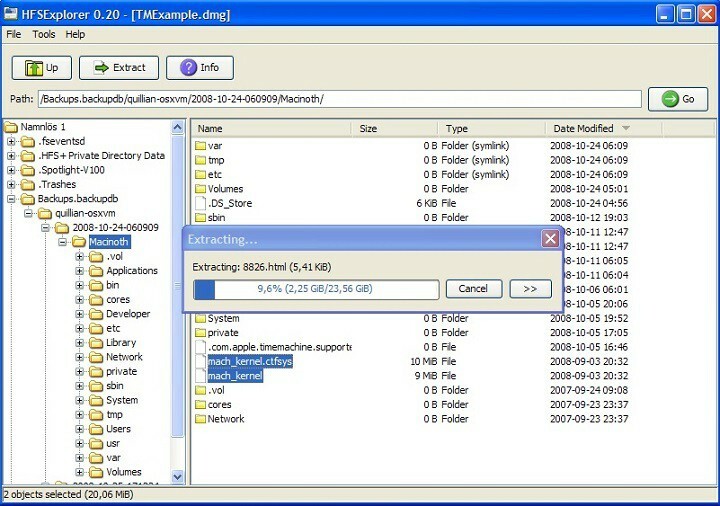
Εξερεύνηση HFS είναι πιθανώς το πρόγραμμα που πρόκειται να χρησιμοποιήσετε για αυτήν την ενέργεια, ειδικά εάν πρέπει να διαβάσετε μια μονάδα δίσκου με μορφοποίηση Mac μία φορά.
Εκτελέστε μια σάρωση συστήματος για να ανακαλύψετε πιθανά σφάλματα

Κατεβάστε το Restoro
Εργαλείο επισκευής υπολογιστή

Κάντε κλικ Εναρξη σάρωσης για να βρείτε ζητήματα Windows.

Κάντε κλικ Φτιάξ'τα όλα για την επίλυση προβλημάτων με τις κατοχυρωμένες τεχνολογίες.
Εκτελέστε σάρωση υπολογιστή με Restoro Repair Tool για να βρείτε σφάλματα που προκαλούν προβλήματα ασφαλείας και επιβράδυνση. Αφού ολοκληρωθεί η σάρωση, η διαδικασία επισκευής θα αντικαταστήσει τα κατεστραμμένα αρχεία με νέα αρχεία και στοιχεία των Windows.
Ο λόγος για τη χρήση του HFS Explorer είναι επειδή, πρώτα απ 'όλα, είναι δωρεάν σε αντίθεση με άλλα προγράμματα από αυτήν τη λίστα. Επιπλέον, είναι αρκετά απλό στη χρήση και δεν απαιτεί πολλή προσπάθεια.
Για να αποκτήσετε πρόσβαση σε δεδομένα από μια μονάδα δίσκου HFS + με τον Εξερευνητή HFS, συνδέστε τη μονάδα δίσκου, ανοίξτε το πρόγραμμα και μεταβείτε στη διεύθυνση Αρχείο > Φόρτωση συστήματος αρχείων από τη συσκευή.
Ο HFS Explorer θα αναγνωρίσει αυτόματα τη μονάδα δίσκου και θα δείξει το περιεχόμενό της. Από εδώ, μπορείτε να διαχειριστείτε και να εξαγάγετε αρχεία και φακέλους από τη μονάδα δίσκου στον υπολογιστή σας.
Λάβετε υπόψη ότι το HFS Explorer είναι ένα πρόγραμμα μόνο για ανάγνωση, επομένως δεν μπορείτε να αντιγράψετε αρχεία από τον υπολογιστή σας στον σκληρό δίσκο.
Εάν θέλετε να έχετε πλήρη έλεγχο του σκληρού δίσκου HFS + στα Windows, θα πρέπει να δοκιμάσετε μερικές από τις λύσεις επί πληρωμή που αναφέρονται σε αυτόν τον οδηγό.
Επιπλέον, για να μπορέσετε να χρησιμοποιήσετε την Εξερεύνηση HFS, χρειάζεστε το περιβάλλον εκτέλεσης Java που είναι εγκατεστημένο στον υπολογιστή σας.
⇒ Πραγματοποιήστε λήψη του HFS Explorer εδώ
Mediafour MacDrive
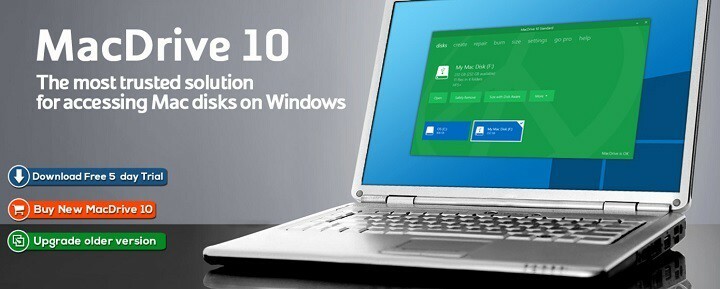
MacDrive είναι μια λύση για πιο προχωρημένους χρήστες που χρειάζονται πραγματικά να αξιοποιήσουν στο έπακρο τις μονάδες HFS +.
Προσφέρει πλήρη ενοποίηση με την Εξερεύνηση αρχείων, η οποία καθιστά τους δίσκους HFS + εξαιρετικά εύκολο στη χρήση σε υπολογιστές με Windows. Φυσικά, το πρόγραμμα είναι επίσης έτοιμο για ανάγνωση / εγγραφή.
Ίσως το μεγαλύτερο πλεονέκτημα αυτού του προγράμματος είναι η ικανότητα επισκευή δίσκων και διαχειριστείτε κατατμήσεις. Με όλες αυτές τις επιλογές, το MacDrive του Mediafour επιτρέπει στους χρήστες τον πλήρη έλεγχο των δίσκων HFS + στα Windows.
Όλες αυτές οι λειτουργίες διατίθενται με τιμή 50 $ (ακριβέστερα 49,99 $). Ωστόσο, όπως και στην περίπτωση του προγράμματος Paragon, μπορείτε επίσης να επωφεληθείτε από τη δωρεάν δοκιμή. Με το MacDrive, διαρκεί μόνο για 5 ημέρες.
⇒ Κατεβάστε το Mediafour MacDrive εδώ
Εναλλακτική λύση: Χρησιμοποιήστε το iCloud
Επιπλέον, μπορείτε να ανοίξετε αρχεία .page στα Windows 10 χρησιμοποιώντας το iCloud. Για να το κάνετε αυτό, το μόνο που χρειάζεστε είναι το AppleID σας και ένα πρόγραμμα περιήγησης.
Δείτε πώς:
- Εκκινήστε το πρόγραμμα περιήγησής σας και μεταβείτε στο iCloud.com.
- Χρησιμοποιήστε το Apple ID σας για να συνδεθείτε. Τώρα, πηγαίνετε στο Σελίδες> Ρυθμίσεις> Μεταφόρτωση εγγράφου.
- Επιλέξτε τις σελίδες που θέλετε να ανεβάσετε και να επεξεργαστείτε.
- Στη συνέχεια, μπορείτε να κάνετε κλικ στο Εργαλεία και επιλέξτε Λήψη αντιγράφου για να λάβετε ένα αντίγραφο των αντίστοιχων αρχείων στον υπολογιστή σας Windows 10.
- Επιλέγω Λέξη για εξαγωγή των εγγράφων σε μορφή Word στον υπολογιστή σας.
Και με αυτόν τον τρόπο μπορείτε να διαβάσετε έγγραφα μορφοποιημένα σε Mac στον υπολογιστή σας χωρίς να κάνετε λήψη λύσης λογισμικού.
Ορίστε, ελπίζουμε να βρείτε αυτές τις λύσεις ικανοποιητικές.
Εάν έχετε σχόλια, ερωτήσεις ή προτάσεις, απλώς ενημερώστε μας στην παρακάτω ενότητα σχολίων.
© Πνευματικά δικαιώματα Αναφορά 2021. Δεν σχετίζεται με τη Microsoft
![Πώς να μετατρέψετε τον υπολογιστή σας σε Mac [Best Methods]](/f/2562705640a68b3c4c60878a60283eb9.jpg?width=300&height=460)
![5 καλύτερα λογισμικά για την αφηρημένη τέχνη [Mac & Windows 10]](/f/994a708b0cb29233dd85941b96a445df.jpg?width=300&height=460)
